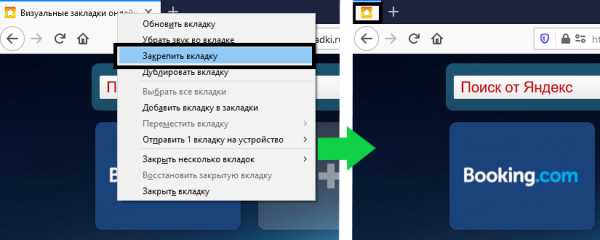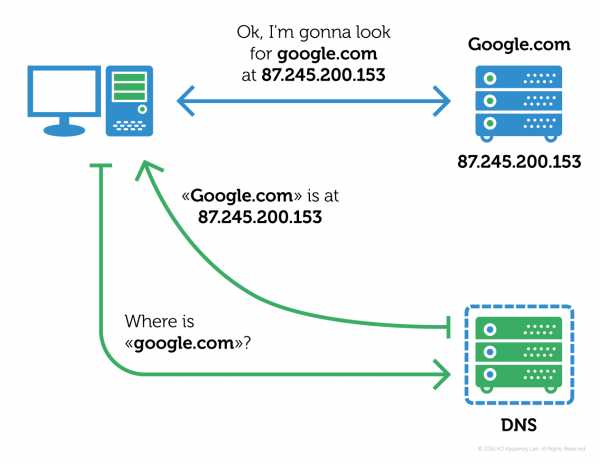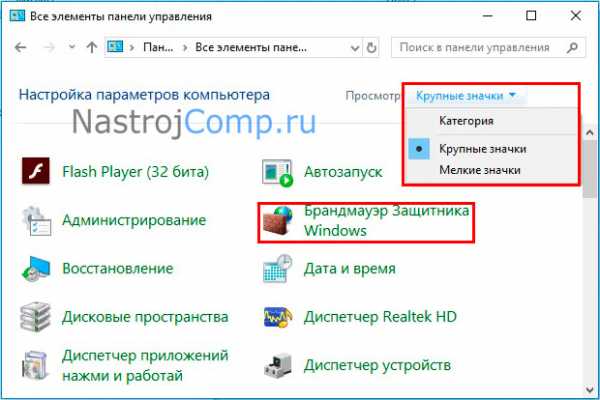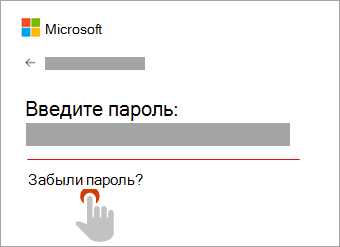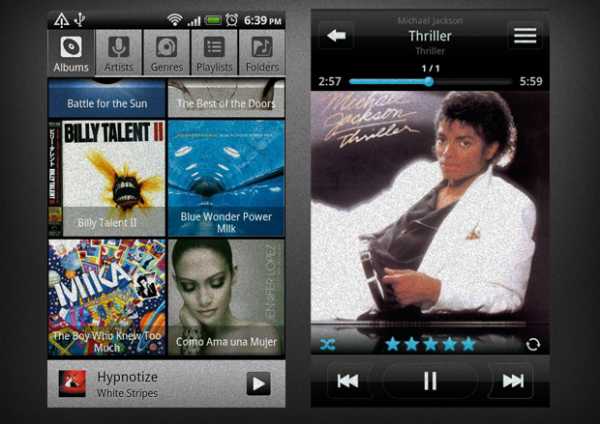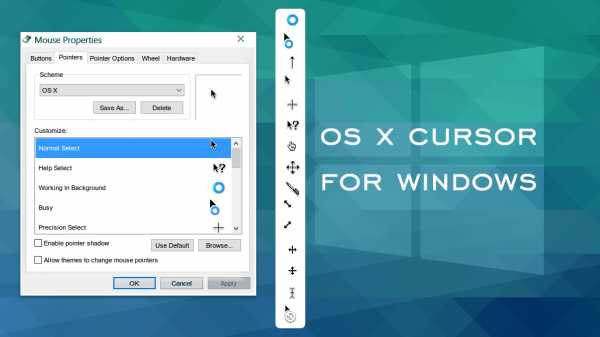Можно ли использовать монитор как телевизор
КАК ИЗ МОНИТОРА СДЕЛАТЬ ТЕЛЕВИЗОР — что нужно для этого
Покупка телевизора — удовольствие не из дешевых, а переделка б/у монитора в телевизор — приемлемое по средствам занятие. Пишем о секретах, с помощью которых можно все сделать своими руками. В помощь — этот мануал в 5 подходов превратить дисплей в полноценный TV.

Читайте: Топ-10 лучших мониторов с разрешением Full HD — рейтинг популярных моделей
Из какого монитора можно сделать телевизор
Из любого. Будь-то новейшие IPS, Амолед, TFT или устаревшие ЭЛТ экраны. Разновидность матрицы, формат и другие параметры прибора не помешают сделать телевизор из монитора своими руками, если подобрать правильный метод.
Единственное различие — в зависимости от используемой модели может меняться качество выводимого изображения. Ну, и удобство использования (куда же без этого).
Как из монитора сделать телевизор
Без дополнительных аксессуаров не обойтись. Даже если приходится иметь дело с приставкой подороже или с бюджетным переходником. Поэтому нужно внимательно изучить нижеописанные способы и выбрать то, что устроит по затратам.
Приставка Smart TV
Большинство устройств коннектятся через HDMI. Если у экрана, как в P2418D, предусмотрен такой разъем — считай, дело в шляпе. Один конец эйчдиэмай шнура подсоединяется к приставке, второй — к экрану.
Если же устройство оснащено другими гнездами, придется брать переходник с HDMI на VGA или DVI. Или подключаться через конвертер.

Дополнительно пригодятся:
- переходник с аудиовыходом, поскольку VGA и DVI передает только картинку. Без звука;
- колонки, которые нужно подсоединить к аудиоразъему на конвертере;
- доступ в Интернет, иначе приставка окажется бесполезной, т.к. без выхода во всемирную сеть «умный» гаджет работать не будет.
Нюанс: доступна будет только онлайн-трансляция каналов + серфинг инета.
Полезно: Что лучше для монитора: DVI или HDMI – сравнение 2 интерфейсов
ТВ-тюнер
Это компактное приспособление принимает телевизионный сигнал и передает на экран. Современные варианты, такие как 2E-T2001, имеют несколько входов для подсоединения того же HDMI. Поэтому провода с соответствующими разъемами и самого ресивера достаточно, чтобы превратить монитор в ТВ.
Использовать тюнер — надежный способ, как из монитора (допустим, VG240Y) сделать телевизор без компьютера. И вот почему:
- Через «тюльпаны» можно дополнительно подключить к приемнику другие девайсы, например, проектор, DVD и пр.
- Наличие mini jack позволяет беспроблемно подсоединить к тюнеру внешнюю акустику. Некоторые варианты имеют встроенный динамик, можно обойтись без колонок.
- В комплекте предоставляется пульт, а значит можно «клацать» каналы на мониторе так же, как на TV.
Важно: если на дисплее нет подходящего разъема для прямого коннекта, тюнер можно подключить через переходники типа VGA to HDMI либо HDMI-DVI.
Телевизионный тюнер, как и телек, потребует подключения комнатной или внешней антенны. Зато не нужен будет выход в инет.
Телефон или планшет
Мобильные гаджеты оснащены разъемами USB в micro-формате или Type-C. Часто эти гнезда не совпадают с портами на мониторе. Выход на поверхности.
Смотреть ТВ-каналы проще через инет. Можно зайти на официальные странички телеканалов или воспользоваться онлайн-кинозалами, типа Мегого. Если нет выхода в Сеть на дисплей, можно выводить видео или картинки, хранящиеся в памяти планшетника, телефона.

Читайте: Как подключить планшет к телевизору или монитору: 7 способов на все случаи жизни
Компьютер или ноутбук
Выбираем, исходя из наличия техники, которая есть у пользователя:
Полезно: Как подключить монитор к системному блоку: 4 шага

Покупка специальной платы
Для начала нужно приобрести универсальную плату или скайлер.
Инструкция, как из компьютерного монитора (такого как G24C4) сделать телевизор.

- Отвинтить заднюю панель экрана.
- Отыскать и отсоединить плату расширения от шлейфа.
- Установить новую, припаять шлейф.
- С помощью джампера выставить ток на матрицу (это 12 В, но надежнее — смотреть в инструкции к плате).
- Поставить ИК-сенсор (внутри или снаружи корпуса).
- Поместить снятые запчасти обратно.
- Поставить заднюю крышку на место.
- Приступить к тестированию работы монитора в качестве ТВ.
Наглядно этот процесс показан в видео в конце статьи.
Важно: если на устройство не истекла гарантия, лучше отказаться от затеи перевоплощения экрана в телевизор. Если что-то пойдет не так, ремонтировать придется за свой счет.
Как сделать звук
Можно использовать:
На заметку: по HDMI можно передавать картинку и звук. VGA и DVI транслируют только изображение.
Рекомендуем: Типы мониторов – какие виды мониторов существуют: 7 разновидностей экранов
Так что не обязательно выбрасывать б/у монитор. Немного времени, небольшие затраты и он «превратится» в TV, который можно поставить на кухне или на даче. Каким образом модернизировать электронику — на выбор читателя, который уже знает, как из ЖК или ЭЛТ монитора сделать телевизор для дома, офиса, загородного строения своими руками.
ТЕЛЕВИЗОР КАК МОНИТОР - можно ли использовать
Телемонитор взамен компьютерного — да, можно и так! Видеоконтент, гейминг, презентации — все это эффектнее глядеть на больших экранах. Недостатки в эксплуатации есть. Но это ничто по сравнению с тем, какие возможности открываются перед пользователем.

Что удобнее, монитор или телевизор
Зависит от финансовых возможностей и целей применения. Если приобрести компьютерный моник с большим дисплеем, то использование телевизора в качестве монитора компьютера сразу отпадает. Это дорого.
Для работы с графическими «пикчерз» подойдет монитор. TV не передает точность изображения, которая нужна для столь тонкой работы. При работе с браузерами в Интернете, телевизор лучше не применять.
- Во-первых, телек не всегда адаптивен.
- Во-вторых, на большом экране графика будет выглядеть нелепо.
Удобство — немаловажный фактор. Особенно, если приходится проводить за ПК свыше 8 часов. Делать это на телевизоре некомфортно, усталость одолевает буквально в первой половине дня.
Оцениваем положительные и негативные стороны телевизора в качестве монитора.
Большой экран — мечта геймеров, ведь окунуться в игровой мир можно намного глубже. Но, стоит учитывать такую техническую особенность, как Input Lag. Это задержка показа изображений за определенный период времени.

Курсор при движении игровой мышкой на ПК моментально повторяет ваши движения, в отличие от ТВ, где действие происходит с замедлением. Если на физическом уровне это не так заметно, то на заядлых игроках сказывается. Показатель измеряется в миллисекундах (ms), для комфортной игры — не больше 40 ms. Эти нюансы важно учесть в первую очередь. Все остальное — второстепенно.
Какие телевизоры можно подключить к компьютеру
Так или иначе, но не всякий телеэкран послужит в качестве компьютерного моника. Все зависит от разрешения телека. Большая диагональ и небольшое разрешение сулит показом крупнозернистых «пикчерз». Стандартные ТВ-модели имеют в два раза больше пикселей, чем мониторы. Неплохим вариантом станет разрешение 1920×1080 pixel. Но, это не предел. Чем больше диагональ, тем больше должно быть pixel.
Узнайте: Как проверить телек на битые пиксели: 2 решения
Можно ли использовать телевизор вместо монитора зависит от нужды пользователя. Для работы с офисными приложениями, браузерами в Интернете достаточно диагонали в 32 дюйма. Резаться в игры и просматривать видеофильмы можно на диагонали от 36″ и выше.
Подключение телевизора к компьютеру
Это просто. Нюанс может быть лишь в отсутствии подходящих разъемов на обоих устройствах. Но и эта задача поправима.
Как подключить телевизор вместо монитора? Через кабель или Wi-Fi.
- Шнуры HDMI и DisplayPort обеспечат высокого рода показ картинки в Full HD качестве и отменный звук, без дополнительных подключений.
- А вот к VGA, DVI стоит прибегать при отсутствии вышеуказанных штепселей. Почему? Читайте ниже.
В тему: 5 действенных способов, как подключить телемонитор к ПК
HDMI
Самый простой и распространенный метод подключения. Таких разъемов на телеке может быть несколько. Один кабель передает аудиосигнал и картинку высокого качества. Других кабелей не нужно, при условии если телек и видеокарта снабжены данным портом.

Используя DVI и VGA
DVI передает качественную картинку. Но, без аудио-провода не обойтись.
Три варианта DVI-кабеля проанализируем в таблице:
В отличие от модернизированного DVI, VGA — устаревший вид сопряжения. Исходит только «пикчерз» не лучшего качества. Картинку в HD-формате не отобразит. В дополнение нужно использовать кабель (RGA) или «миниджек» (3.5 Jack), чтобы передать аудиосигнал. Современные модели ТВ им не оснащены. Для соединения оба устройства должны быть в выключенном состоянии.
В телеке нет DVI-I, но есть на видеокарте ПК — в помощь соединительные приспособления. Варианты: DVI—VGA или DVI—HDMI.
«Минусы» шнуров — крепежное соединение гнезда. Зацепившись за шнур, повреждений обоим устройствам не избежать.
Полезная статья: Что делать, если пропал звук на телемониторе — 5 актуальных причин и советы по устранению неисправностей

DisplayPort
Передает изображение, видеоконтент и аудиосигналы в виде пакетов. Обеспечивает высокое качество передачи без помощи других устройств. Звук или видео можно передавать отдельно. Отличие от HDMI — применение. Несмотря на то, что последний можно синхронизировать с ПК, все же главное его предназначение — мультимедийная техника.
Переходник поможет синхронизировать шнур с источником DisplayPort и дисплеем VGA. Или же подсоединить к 1 каналу DVI или HDMI дисплею.
Интересная статья: Как соединить Макбук к телевизору или к монитору: 7 эффективных советов
Wi-Fi
Бесспорно лучший вариант, нежели шнур. Нет необходимости располагать системный блок вблизи телевизора из-за короткой длины кабеля. Это сказывается на привлекательном внешнем виде комнаты при отсутствии большого количества висящих шнуров.
«Минус» — зависим от скорости нета. Коннектится, если интернет не меньше 30 Мбит/секунду. Беспроводная синхронизация в три способа:
- через Wi-Fi-адаптер (внешний). Для телеков без общего Wi-Fi-адаптера;
- через DLNA. Для домашней локальной сети. В ПК подключить сетевое обнаружение и общий доступ к файлам. Для активации перейти в «центр управления сетями и общим доступом». В меню ТВ клацнуть на беспроводное соединение;
- через программное обеспечение WiDi (Miracast). Это домашний медиа-сервер для удобного дублирования воспроизведений контента на внешние устройства через Wi-Fi.
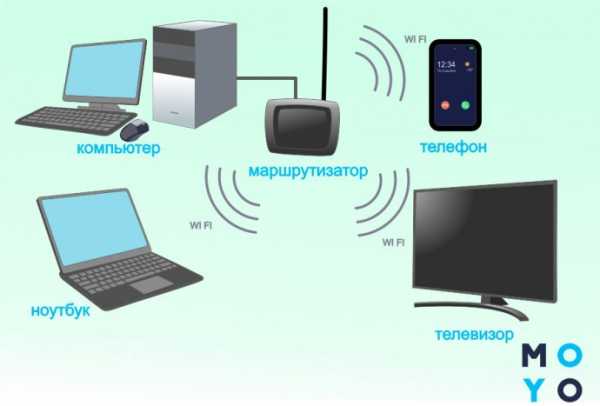
Настройка телевизора после соединения с компьютером
Понадобится пульт. Нажать на нем кнопку «Source» (Источник) или «Input» (Вход). Далее наладка на ПК:
- В седьмом и поздних версиях Виндовс нажать Windows+P для открытия меню «Проект». Для других версий — на рабочем столе ПК клацнуть правой клавишей мышки и выбрать «Свойства».
- Определиться в каком виде будет отображаться «пикчерз» — в нашем случае это «Компьютер».
- При необходимости — ввести разрешения экрана в соответствующем окне с помощью ползунка.
На заметку: Проектор или телек – что выбрать для дома: гайд в 9 пунктах
Можно ли телевизор использовать как монитор компьютера? Да. Но аспекты, которые нужно оценивать, могут изменить ваше мнение. Учитывайте степень необходимости и техпараметры TV. Выяснив это, затруднений с синхронизацией не возникнет.
Цифровое телевидение Как из монитора сделать телевизор
Если у вас есть старый монитор, то не спешите его выкидывать. Ненужный монитор можно использоваться в качестве телевизора. Есть один нюанс — монитор должен иметь встроенные колонки. Подключение и использование монитора в качестве телевизора не займет много времени и сил.
Как сделать из монитора телевизор
Есть два варианта просмотра передач на вашем мониторе:
• Просмотр потокового интернет видео;
• Просмотр цифрового эфирного телевидения.
Для первого случая понадобится абонентская приставка с операционной системой Android. На рынке данного оборудования предостаточно.Также, данную приставку можно заказать в Китае. Подключение происходит через интерфейс HDMI или RCA (тюльпаны). Для подключения через тюльпаны вам понадобится конвертер или кабель HDMI-RCA.
При помощи данной приставки можно смотреть как потоковое видео через интернет, так и цифровое эфирное вещание стандарта DVB-T2. Можно приобрести приставку и только для просмотра потокового видео, она будет дешевле, но не значительно.
Для второго варианта подойдет обычная приставка стандарта DVB-T2. Чтобы смотреть телевизионные каналы на мониторе, вам просто потребуется подключить ее. Подключение происходит аналогично предыдущему. Как правило, в данных приставках также имеются интерфейсы HDMI и RCA (тюльпаны).
Подключить приставку для просмотра телевидения можно практически к любому монитору (напомним, что монитор должен иметь встроенные колонки). Если интерфейсы подключения приставки и телевизора разнятся, то всегда можно подобрать переходник или конвертер, который подойдет в конкретной ситуации.
Использование монитора в качестве телевизора не всегда целесообразно, так как конвертер может стоить дороже самого монитора, но если у вас есть второй современный монитор, который вы не используете, то можно воспользоваться им в качестве телевизора. Главной проблемой просмотра телевидения на мониторе все таки является наличие встроенных колонок в мониторе. На самом деле, таких моделей очень мало. Но если вы являетесь обладателем именно такого монитора, то можно воспользоваться данной инструкцией для просмотра телевизионных передач на мониторе.
3.5/5 - (86 голосов)
Задать вопросы о цифровом телевидении можно на форуме DVBpro
Автор: Александр Воробьёв, 20 Мар 2015 | Постоянная ссылка на страницу: http://dvbpro.ru/?p=9218
Как из монитора сделать телевизор
20.07.2018
Знаете, какое устройство самое популярное и востребованное в Украине? Нет, вовсе не мобильный телефон или смартфон, хотя они сейчас есть практически у всех. Уже много лет лавры первенства по популярности удерживает телевизор. Его по праву можно назвать центром домашней вселенной, и, хорошо это или плохо – но пока что никуда от этого не деться. У многих в доме даже стоит по несколько телевизоров: в гостиной, спальне, кухне.
Если у вас пока что меньше ТВ-экранов и вы хотите приобрести еще один или даже парочку и при этом у вас в доме есть старый ненужный монитор – эта статья для вас. Сегодня редакция интернет магазина Funduk расскажет вам все доступные способы, как можно из монитора сделать телевизор - своими руками, без больших затрат времени и денег.
Как из монитора сделать телевизор: выбираем способМониторы бывают двух основных типов – современные плоские (tft, ips, amoled и так далее) и старые элт-устройства. Тип матрицы, да и формат устройства в целом для переделки не имеет никакого значения, отличия будут только в удобстве использования и качестве картинки.
Правда, если вы будете основательно переделывать монитор (считая перепайку плат), то проще делать это будет в старом элт-мониторе: в нем не так компактно расположены все платы, работать с ними намного проще для новичка, да и дополнительные платы располагать намного проще, чем в тонко корпусе современного плоского и компактного устройства.
Наиболее критичное значение для переделки монитора в телевизор имеет коммуникационный набор. В зависимости от поколения и технической развитости вашего устройства, оно может быть оснащено либо только аналоговым VGA-портом, либо цифровыми HDMI, DVI, DisplayPort и даже USB-хабом.
Порт USB кажется самым простым и логичным выходом из ситуации: теоретически, к нему можно подключить USB-телеадаптер, и пользоваться устройством как телевизором. Увы, это не так: всем современным USB-ресиверам для работы нужны драйвера, так что использовать девайс таким образом можно только при подключении к компьютеру. Хотите действовать таким образом, и вам не жалко денег? Приобретайте любой миниатюрный ПК с мониторным креплением, цепляйте его на заднюю панель, а уже к нему подключайте ресивер. Таким образом, вы получите вполне функциональное устройство: в зависимости от возможностей девайса он сможет принимать аналоговое или цифровое ТВ. Но увы, минусов у такого решения немало:
-
Устройство получается не слишком компактным, вы не сможете повесить его на телевизионное крепление;
-
Управлять такой связкой будет далеко не так же удобно, как телевизором, для этого придется использовать клавиатуру и мышку;
-
Энергопотребление вас также не порадует;
-
Ну и еще раз напомним, что такой выход получается далеко не бюджетным.
Способ 2: используем ТВ-приставки
Второй логичный и куда более удобный способ – подключение телевизионной приставки через порт HDMI. Этим устройствам не нужны дополнительные программы и драйвера, все необходимое уже есть в них самих. Так что вам будет достаточно подключить теле-приставку к дисплею, и вы сможете пользоваться всеми этими функциями. Кроме обычных ресиверов, вы также можете использовать медиаплееры или даже ТВ-боксы на основе Android. В таком случае вместо обычного телевизора вы получите самый настоящий смарт-ТВ – с интернет-функциями, разнообразными программами, виджетами и прочими полезными фишками.
К слову, для такого решения подходят и любые другие цифровые порты, но качество передачи звука и картинки будет ниже, а в некоторых случаях могут возникнуть проблемы с управлением при помощи пульта: вам придется отдельно выключать пультом ТВ-приставку, а потом – сам монитор.
Кроме того, как бы странно это ни звучало, подключить теле-приставку или ТВ-бокс можно даже через аналоговый разъем, для этого также существуют специальные переходники. Только не забудьте о том, что вам нужна будет специальная модель, с выходом для акустики, а также активная стереопара в комплект. То есть решение получается не слишком логичным и достаточно дорогим.
Но основной минус одинаков для всех разъемов – что с переходником, что без него: смотреть вы сможете только цифровые каналы и в том случае, если у вас есть доступ к интернету. В его отсутствие приставка останется бесполезной.
Этого недостатка лишен самый обычный телересивер – небольшой аксессуар, который берет на себя задачу по приему каналов и их передаче на экран монитора. Современные модели, за исключением разве что самых простых и предельно бюджетных, оснащены даже встроенными динамиками и звуковыми чипами, так что вы сможете подключить к своему монитору самые что ни на есть обычные стереоколонки и таким образом выводить звук.
Практически в каждом подобном девайсе есть порт VGA (RCA), а в некоторых – еще и HDMI так что проблем с подключением у вас не будет ни к одному из мониторов . А входящие порты даже позволяют подключать к ресиверу dvd-плееры и прочие полезные девайсы. Проще говоря, с помощью одного-единственного внешнего модуля вы запросто получите все, что обычно есть в телевизоре.
При этом ресиверы в большинстве своем также отличаются компактностью, так что вы сможете спрятать их на мониторе или за ним (в зависимости от его формата и типа корпуса), либо установить на полке рядом с ним. Для этого некоторые из производителей даже включают в комплектацию компактную подставку.
Ну и еще один, дополнительный плюс, существенно повышающий удобство использования – пульт в комплекте. С его помощью вы сможете полностью управлять возможностями получившегося «телевизора», а также подключенной к нему акустики.
Выбор ресивера для будущего ТВ
Самое главное, что вам нужно помнить, собираясь подобный девайс, они бывают двух типов:
-
Аналоговые
-
Цифровые.
Первые способны работать только с аналоговым телевизором, в них нет порта USB, они лишены выхода HDMI, а также разнообразных входящих портов. Соответственно, функциональность у них минимальная. Ну, а в свете того, что в Украине постепенно выходит из использования аналоговое вещание, покупка подобного девайса выглядит не слишком логичным решением.
Ресиверы цифрового типа способны работать с цифровым вещанием, они подключаются через порт HDMI (а также через DVI или DP при помощи переходника), в них есть порты USB для подключения флешек. Единственный недостаток, если его можно таковым назвать, невозможность работы с аналоговыми каналами.
Обратите внимание также на то, что аналоговые ресиверы могут быть ведомыми устройствами, проще говоря, их можно подключать не только напрямую к монитору, но и к компьютеру в целом. И они будут отлично работать в такой связке. Цифровые же ресиверы способны работать только как основное, ведущее устройство, а значит – использовать их в качестве дополнения к компьютеру точно не получится.
Помимо этого, есть еще одни способ превратить монитор в телевизор – с помощью встраиваемой платы, которая называется Universal LCD Driver Board либо подобным образом. Точное название зависит от производителя, но по этому варианту описания вы точно найдете то, что вам нужно. Основное достоинство такой платы кроется в том, что вы получаете возможность воспроизведения аналогового, цифрового либо аналогового и цифрового телевидение, с выводом звука и простым управлением любым универсальным пультом ДУ. При этом все сторонние девайсы будут скрыты в корпусе самого дисплея, и ничто не испортит интерьер вашей комнаты.
Если вы переделываете старый элт-монитор, проблемы с пространством внутри устройства возникнуть не должно, а вот тем, кто делает телевизор из нового тонкого монитора, придется продумать, как лучше вместить плату внутри корпуса либо (возможно) немного модернизировать его: новая плата по размерам будет существенно больше, чем штатная.
Как установить в монитор ТВ плату
Для того чтобы выполнить эту «операцию», вам пригодятся в первую очередь крепкие нервы, аккуратность, терпение, а также отвертка и паяльник. Помните, что все разъемы внутри мониторов собраны на одной плате (интерфейс вывода LVDS), и именно с ней мы будем сейчас работать.
-
Ваша первая и самая простая задача – снять с монитора крышку. Открутите все шурупы, аккуратно сложите их в коробочку либо закрепите на листе бумаги так, чтобы запомнить, в каком именно отверстии стоят каждый из винтиков.
-
После того, как вы снимете крышку, вы увидите множество плат. Вам найти плату расширения и отсоединить от шлейфа. Делайте это максимально аккуратно, не изгибая и не перекручивая его. Если вы повредите шлейф, дальнейшая перепайка не имеет никакого смысла – монитор перестанет работать.
-
Раз уж монитор открыт, можно определить маркировку матрицы, чтобы позднее найти на неё прошивку и определить корректное питающее напряжение.
-
Теперь вместо штатной платы также аккуратно установите новую, припаяв ней шлейф. Если эта задача кажется вам непосильной, вы можете приобрести новый шлейф, сделать это можно на китайских сайтах либо на рынках, торгующих комплектующими (например, радиорынок в Киеве). Увы, но качественного и проверенного варианта в магазинах найти не удастся. При пайке помните о распиновке и неукоснительно соблюдайте ее.
-
После того, как вы припаяли или закрепили Universal LCD Driver Board, вам нужно определиться с напряжением, подаваемым на матрицу монитора и выставить его с помощью джампера (всю эту информацию вы найдете в инструкции к плате). Чаще всего требуется 12 В — именно такое напряжение заставляет комплектующие монитора работать. При желании вы можете запитать устройство от платы, избавившись таким образом от лишних проводов и освободив таким образом немного места внутри устройства.
-
В комплекте с большинством плат типа Universal LCD Driver Board поставляются приемники инфракрасного излучения, другие же модели поддерживают эту функцию опционально. Обязательно проверьте, к какому типу относится купленный вами девайс, чтобы не пришлось разбирать и перепаивать монитор еще раз. Также обязательно проверьте, внутренний ли у вас датчик или внешний. В случае с внешними все просто – вам достаточно закрепить его на корпусе монитора. Если же вы приобрели плату с внутренним сенсором, вам придется проделать в корпусе вашего дисплея небольшое отверстие.
-
Как бы там ни было, как только вы заменили плату и установили ИК-датчик, вы можете собирать устройство обратно и пытаться его включить. После этого вы сможете использовать его в качестве телевизора: встроенный в плату ресивер самостоятельно справится со всеми задачами.
К слову, сделать телевизор можно не только из отдельного монитора, но также и с помощью дисплея от ноутбука. К слову, аналогичным образом можно сделать телевизор и из матрицы планшета или смартфона.
Для этого также придется вооружиться паяльником и приобрести плату (LA.MV29.P либо ее аналог), а также контроллер питания ему в пару – такой, который подойдет для вашего дисплея. В зависимости от типа матрицы, может потребоватья напряжение в 3,3, 5 или 12 вольт. Обязательно переставьте перемычку на контроллере, чтобы не сжечь матрицу во время переделок.
Помимо собственно установки нового контроллера, вам также придется перепрошить контроллер. Делается это просто: скопируйте файл lamv29.bin в корень флешки, подключите ее по usb к контроллеру, подождите минуту, отключите питание, отсоедините накопитель. После этого снова включите контроллер, чтобы убедиться, что матрица работает корректно. Далее наберите с помощью пульта в настройках код 1147, а потом зайдите в меню Advanced Setting и переведите опцию AC on Mode в положение On. Теперь, когда вы еще раз перезагрузите девайс, он сможет полноценно работать в качестве телевизора.
В зависимости от выбранного вами контроллера, вы сможете смотреть вещание аналогового, цифрового, либо аналогового и цифрового вещания. Недостаток такого решения состоит в том, что вы будете лишены штатного корпуса – спрятать плату в тонкой панели ноутбучного дисплея точно не получится. Спрятать ее можно в отдельных бокс, либо – использовать корпус от старого телевизора/монитора, если у вас такой есть.
Как из монитора сделать smart tvСделать из обычного монитора умный телевизор – задача чуть более оригинальная. Увы, но готовых плат для этого просто не существует, так что смонтировать все комплектующие внутри одного корпуса не получится. Но способ как из монитора сделать умный телевизор все же есть. Для этого вы можете использовать компактные внешние устройства, которые будут выполнять роль «мозга». Это могут быть:
-
ТВ-боксы;
-
Медиаплееры;
-
игровые консоли;
-
старые ненужный смартфоны или планшеты.
В случае с девайсами первых трех типов все предельно просто: их достаточно подключить через порт HDMI, а потом использовать по назначению – все необходимые функции в них уже есть изначально.
Если вы решите использовать в качестве смарт-центра смартфон или планшет, вам придется потратить чуть больше времени.
Делаем смарт приставку из смартфона
Первое, что вам нужно сделать – установить на смартфон специальный лаунчер, например это могут быть Handy Smart TV Launcher, Top TV Launcher, Simple TV Launcher.
Также вам нужно установить качественный медиаплеер, способный читать все основные форматы. Обратите внимание на VLC, MX Player, KM Player. Все эти программы бесплатно доступны в фирменном магазине приложений Android.
Кроме того, если вы не хотите, чтобы ваш смартфон жил с постоянно включенным дисплеем, стоит сделать root и поставить на него утилиту Screen Standby.
Кроме того, вам понадобится браузер для доступа в интернет, а также виджеты доступа в онлайновые кинозалы, например, ivi. ru, MEGOGO, NOW.ru.
Ну и, конечно же, вам нужно качественное беспроводное соединение или переходник с USB на HDMI, в противном случае вы не можете вывести изображение со своего смартфона на большой экран телевизора.
***PS Теперь вы знаете, как из монитора сделать телевизор без компьютера, а также как сделать его же из матрицы от лэптопа. Какой бы из способов переделки монитора в телевизор вы ни выбрали, помните – это возможно! Вы можете пойти легким путем, используя более дорогие внешние девайсы, либо более сложным, но доступным по цене и интересным по своему процессу, используя внутренние платы. Редакция блога funduk.ua желает вам удачи в этом увлекательном деле и верит, что у вас все получится :).
Можно ли использовать LCD телевизор как монитор для компьютера
Благодаря современным технологиям в области изготовления ЖК телевизоров производители получили возможность выпускать матрицы с высоким разрешением, и, соответственно, отличным качеством изображения. В связи с этим, многие задаются вопросом, - можно ли использовать ЖК телевизор как монитор?
0.1. Кабели для подключения ЖК телевизора к компьютеру
Для того чтобы ответить на поставленный вопрос, для начала нужно разобраться, что нужно для того, чтобы использовать телевизор в качестве монитора. Стоит отметить, что при работе за компьютером, как правило, пользователь располагается на близком расстоянии от монитора. Из-за такого расположения более комфортно использовать экран не больших размеров. К примеру, использовать 32-х дюймовый экран на расстоянии 50-100 см будет, мягко говоря, некомфортно. Также стоит сказать, что в подавляющем большинстве случаев телевизор с большой диагональю подключается к телевизору с целью просмотра фильмов либо для игр. Ведь согласитесь, пройти яркую и богатую на спецэффекты игру гораздо приятнее на большом и высококачественном экране, позволяющем полностью окунуться в виртуальный мир.
Однако сразу же стоит отметить, что для подключения телевизора к ПК матрица телевизора должна иметь высокие показатели относительно разрешения экрана, времени отклика и частоты обновления экрана. Как правило, все современные ЖК телевизоры имеют разрешение 1920х1080 либо 1366х768. Конечно же, первый вариант гораздо лучше, но и во втором случае вы получите достаточно высокое качество изображения. Если разрешение ниже указанного, то это старая модель телевизора, которую можно подключить к ПК, но при этом вы не получите достойной картинки.
Помимо этого, телевизор должен иметь нужные разъемы, при помощи которых собственно и происходит подключение.
1. Как подключить ЖК телевизор к компьютеру
В первую очередь необходимо подключить телевизор к ПК. Делается это посредством специального кабеля. Стоит отметить, что на сегодняшний день существуют разные интерфейсы, позволяющие подключать телевизор к ПК. Для достижения наиболее высокого качества изображения лучше всего использовать цифровые интерфейсы подключения – HDMI и DVI, а также соответствующие кабели. Именно эти интерфейсы на сегодняшний день пользуются наибольшим распространением. Они позволяют реализовать подключение монитора или телевизора к ПК, при этом достичь наилучшего качества изображения.
Помимо этого существуют и другие – аналоговые интерфейсы, к примеру, VGA. Такой интерфейс также может быть предусмотрен в телевизоре. Во избежание недоразумений, если вы планируете подключать телевизор к ПК или ноутбуку стоит внимательно изучать характеристики приобретаемого устройства.
В подавляющем большинстве случаев, современные телевизоры оснащаются интерфейсом HDMI. Это объясняется тем, что посредством данного интерфейса передается наилучшее качество изображения и звука.
То есть, подключив всего лишь один кабель HDMI, вы получаете и звук и видео. Однако для начала стоит убедиться, что данный интерфейс поддерживается не только телевизором, но и видеокартой вашего компьютера.
1.1. Настройки телевизора и видеокарты
Многие производители оснащают свои телевизоры несколькими разъемами HDMI для подключения сразу нескольких источников. Само подключение не вызовет проблем. Для этого необходимо всего лишь подключить кабель к соответствующему разъему (в нашем случае – HDMI). После этого в меню телевизора нужно выбрать соответствующий источник сигнала, чтобы телевизор отображал информацию, поступающую с компьютера. Как правило, на пульте дистанционного управления для выбора источника предусмотрена специальная кнопка.
В зависимости от видеокарты современный ЖК телевизор вместо монитора можно использовать в нескольких режимах:
- Основной;
- Дополнительный;
- Клон.
2. Телевизор Sharp LC-60LE635 в качестве монитора: Видео
Клон – изображение клонируется с обычного монитора. То есть, оба дисплея отображают одну и ту же информацию. Многие современные видеокарты имеют возможность отображать разную информацию на разных экранах, расширяя рабочий стол. Таким образом, при наличии монитора и телевизора вы можете вывести на телевизор какой-либо фильм, при этом на мониторе в это же время будет отображаться ваш рабочий стол.
При подключении телевизора к ПК могут потребоваться дополнительные настройки видеокарты, такие как установка подходящего разрешения и выбор режима дисплея. Сделать это также не сложно. В зависимости от установленной операционной системы делается это так:
- WindowsXP–кликнуть на пустом месте рабочего стола правой кнопкой мышки и выбрать пункт «свойства». В открывшемся окне выбрать вкладку «параметры». Здесь вы сможете найти все необходимые настройки.
- Windows 7 - также как и в предыдущем варианте кликаем на пустом месте рабочего стола правой кнопкой мышки и выбираем «разрешение экрана».
Как правило, современные ОС автоматически находят подключения и устанавливают оптимальные настройки, благодаря чему пользователю остается просто подключить кабели к соответствующим разъемам. Все просто и не займет много времени и сил.
Как использовать монитор в качестве телевизора и наоборот
Многие уже потеряли надобность в таком устройстве, как телевизор. Чтобы ознакомиться с новостями, существует много тематических ресурсов, развлекательные передачи можно посмотреть на Ютубе, а новый фильм – купить на диске или просмотреть в онлайн-кинотеатре. В связи с этим «ящик» становится ненужным, но порой потребность в нем все-таки возникает. И тогда закономерным становится вопрос: можно ли использовать монитор как телевизор? Что нужно, чтобы смотреть телепередачи, отделавшись «малой кровью», то есть, минимальными денежными вложениями?
Есть также категория населения, для которых ТВ до сих пор играет важную роль в жизни. В основном, это люди старшего поколения, но и среди молодежи таких немало. Их, напротив, может интересовать, можно ли телевизор использовать, как монитор компьютера. Если ПК приобретается впервые, а хороший ТВ уже есть, хочется сэкономить на дисплее. А в однокомнатной квартире места под компьютер может и не найтись.
Разобраться, какие существуют универсальные решения и как можно использовать монитор компьютера-телевизор дома, поможет наш материал. Также статья посвящена и обратному «превращению». По ее прочтении – вы узнаете, как использовать монитор в качестве телевизора, а ТВ – в роли дисплея ПК.
Читайте также: 7 популярных и доступных телевизоров на украинском рынке
Телевизор в качестве монитора
Можно ли телевизор использовать, как монитор компьютера? Ответ на вопрос положительный в 99 % случаев, но он имеет свои нюансы. Что для этого нужно – подробнее ниже, по пунктам.
ЭЛТ телевизор
Телевизоры на электронно-лучевых трубках (кинескопах, в просторечии) уже не выпускаются крупными компаниями, но у многих еще остались. Древние экземпляры советского производства (да и европейского тоже), оснащенные минимумом интерфейсов, в том числе, DIN-подобным разъемом для подключения внешнего оборудования – это как раз упомянутый выше 1 %. Без использования кучи переходников и «шаманства» с паяльником вывести на них картинку с ПК не получится. А если и получится – практический смысл таких действий сомнителен. Картинка получится просто ужасной.
Относительно новые (выпущенные меньше 20 лет назад) ЭЛТ-телевизоры оборудованы разъемами SCART и/или «тюльпанами» для подключения внешнего источника картинки. Такой ТВ можно использовать, как монитор. Для этого нужен переходник с S-Video (если у видеокарты есть подобный разъем) или VGA на SCART и «тюльпан». Но смысл в подобной затее – чуть более, чем нулевой. Ведь горизонтальное разрешение телевизионного сигнала составляет 480 или 576 линий, что на фоне 720, 768 или 1080 линий у компьютера – откровенно мало. Разглядывать надписи на экране будет, как минимум, некомфортно. Из-за ограничения пропускной способности интерфейса (как следствие – разрешения картинки) в мире произошел отказ от аналоговых стандартов. Современные (выпущенные менее 3 лет назад) видеокарты уже не оснащаются ни VGA, ни S-Video разъемами.
Топ лучших мониторов на PRICE.UA
LG 27MP65HQ от 5178 грнSamsung C24F390FHI от 4500 грнASUS VX229H от 3356 грнLG 29UM58 от 5989 грнLCD/OLED/плазменный телевизор
С приходом цифровых технологий в телевидение началось активное освоение новых стандартов вещания, отличающихся улучшенным качеством картинки. Спутниковое ТВ уже лет 15 (если не больше) работает в цифровом формате, кабельное тоже переходит на «цифру», а в 2010-х по всему начался активный отказ и от аналоговой трансляции эфирных каналов, в угоду стандартам DVB. В связи с этим оснащать новыми интерфейсами телеки стало проще: достаточно распаять разъем и установить чип, преобразующий «сырой» цифровой сигнал с внешнего источника в понятные экрану импульсы LVDS.
Разъемы HDMI и/или Display Port в нынешнем десятилетии встречаются во всех ТВ. В связи с этим ответ на вопрос, можно ли можно ли телевизор использовать, как монитор компьютера, полностью положительный. Достаточно соединить его с видеокартой HDMI, DP или DVI кабелем, а в меню выбрать в качестве источника сигнала соответствующий интерфейс. После этого можно наслаждаться картинкой в разрешении 1280х720, 1366х768 или 1920х1080 точек (в зависимости от разрешения ТВ).
Как использовать монитор в качестве телевизора

На вопрос, можно ли использовать монитор как телевизор, ответить сложнее. При реализации такого подхода потребуется приложить больше усилий, но проблема и в этом случае остается полностью решаемой. Существует несколько способов, как использовать монитор в качестве телевизора.
Способ 1: ТВ-приставка (тюнер, ресивер)
Если монитор оснащен HDMI-разъемом, для превращения его в телевизор достаточно купить приемник каналов цифрового телевещания. Цена вопроса (на момент написания статьи) небольшая – от 400 грн для тюнера DVB-T2. Это намного меньше, чем покупка нового ТВ (несколько тысяч). Подключив приставку по HDMI, можно выводить картинку с нее на монитор. При этом, если дисплей и видеокарта оснащены несколькими разъемами, то возиться с подключением придется только один раз. В дальнейшем переключение режимов (монитор/ТВ) производится нажатием соответствующей клавиши под экраном.
Для приема кабельных и спутниковых каналов все делается аналогично Разница состоит лишь в том, что для их просмотра нужно покупать тюнер DVB-S (Satellite, буквально «спутник») или DVB-C (Cable, то есть «кабель»). Если таковой имеется – приобретать ничего не требуется, если нет – рекомендуется уточнить, в каком стандарте вещает выбранный провайдер услуг, чтобы обзавестись совместимым ресивером. Обязательно следует обратить внимание на наличие у тюнера гнезда HDMI. Без него подключить устройство не выйдет.

 DVI, HDMI, DisplayPort и VGA
DVI, HDMI, DisplayPort и VGAЕсли у монитора нет HDMI, а у тюнера есть, можно приобрести переходник с VGA/DVI на HDMI. Но тогда решение обойдется дороже, так как стоимость адаптера может быть сравнимой с ценой тюнера. Но и так – все равно дешевле, чем покупать новый телевизор. Единственный недостаток подобного подхода заключается в отсутствии звука, если монитор не имеет динамиков. Впрочем, кабель HDMI умеет транслировать, помимо картинки, и звук, поэтому мониторы нередко оснащаются аудиоразъемом 3,5 мм для колонок. Хуже, если его нет: можно попробовать подключить акустику к тюнеру с помощью «тюльпанов», но не все модели умеют передавать звук и картинку по разным интерфейсам одновременно.
АКЦИИ И СКИДКИ на телевизоры смотрите здесь
Способ 2: Переделка монитора
Что делать, если у монитора нет HDMI, покупать переходник не хочется, тратиться на тюнер тоже нет желания, а интересуют только аналоговые каналы? Если имеются навыки ремонта цифровой техники, умение работать с паяльником, желание модернизировать электронику своими руками, вдохновение и свободное время – этот раздел поможет. Явным плюсом является факт, что подобным образом можно вернуть к жизни неисправный монитор, если его матрица не повреждена.
Предприимчивые китайцы создали готовые решения для местных небольших фирм, желающих производить бюджетные телевизоры из готовых компонентов. Такие компании, как Elecrealm, предлагают универсальные решения для них. Платы-скаллеры LVDS позволяют превратить любую матрицу (от монитора, телевизора, ноутбука или другого устройства), работающую с этим интерфейсом, в телевизор. Эти устройства легко купить в Китае, а также в тематических радиомагазинах в Украине. Они представляют собой плату, которая способна принимать аналоговые каналы, выводить картинку по VGA, HDMI, «тюльпану», а также (опционально) воспроизводить файлы с USB-накопителя.
Чтобы использовать монитор, как телевизор, требуется приобрести такую плату (цена у китайцев – от 10 долларов, у нас – от 400 грн) и установить ее в монитор вместо «родной» начинки. Также нужно обзавестись шлейфом LVDS, предназначенным для подключения матрицы. Обычно в компьютерных дисплеях применяются 30-контактные кабели, но бывают и исключения. Можно обойтись и без шлейфа, но тогда придется подпаять много тонких жил к плате. Для переделки монитора в ТВ также потребуется десяток тонких изолированных проводков, которые будут соединять плату с кнопками (можно купить и готовую плату с клавишами и ИК-диодом управления, чтобы не паять), и пара динамиков на 1-2 Вт.
Стоит уделить внимание подсветке. Если она ламповая (на флуоресцентных лампах), а инвертор, ответственный за регулировку яркости, встроен в плату скаллера (контроллера дисплея), нужно купить отдельный инвертор. Можно заменить лампы на диодные ленты, укомплектованные собственным контроллером, или запитать их напрямую от 12 вольт на плате. Такой способ предпочтительнее для старых дисплеев, лампы которых «подсели» и уже не могут дать нужной яркости. Если блок питания монитора внутренний и инвертор находится на его плате (кабели подсветки идут к плате БП) – нужно выяснить, какие контакты выводов нового скаллера отвечают за управление яркостью и подпаять к ним эти выводы (on/off и brightness adjust/dimming). Все следует делать в соответствии с документацией на купленную плату скаллера.
Внимание! Переделка монитора в телевизор лишает гарантии производителя. Процесс требует определенного уровня навыков и умения читать англоязычную техническую документацию. Дальнейшие инструкции рассчитаны на людей с профессиональной подготовкой. Редакция не несет ответственности за поломку устройств, вызванную неквалифицированным вмешательством, или по другой причине.
Для переделки монитор нужно разобрать.
- Отсоединить ножку/крепление подвеса.
- Выкрутить винты в задней части корпуса, если таковые имеются.
- Ненужной кредиткой или медиатором поддеть переднюю рамку и пройтись по периметру, чтобы отсоединить защелки.
- Отвинтить защиту блока электроники.
- Отсоединить все шлейфы от внутренних плат.
- Отвинтить контроллер матрицы (плата, на которой размещены разъемы для подключения к ПК), извлечь его.


 , переделанный в телевизор: вид сзади снизу
, переделанный в телевизор: вид сзади снизуДальнейшая переделка монитора в телевизор требует навыков работы с паяльником и умения читать техническую документацию. Все разводки, назначение каждого контакта и способы разводки приведены производителем в DataSheet на конкретный продукт.
- Найти на плате блока питания (если он встроенный) контакты, ответственные за подачу напряжения питания +12, и соединить их с контактами питания платы.
- То же самое сделать с контактами управления подсветкой.
- Если БП внешний и имеет напряжение 12 В, пункты 1 и 2 можно пропустить. На плате есть гнездо для такого БП.
- Если внутренний БП придется убрать, чтобы освободить место для скаллера, который не помещается (такое иногда бывает), или если «родная» подсветка заменена на диодную и потребности в инверторе нет – нужно обзавестись БП на 12 вольт. Рекомендуется использовать источник питания с силой тока не менее 2 А.
- Убрать планку с разъемами сзади корпуса монитора или прорезать в ней отверстия под гнезда на новом скаллере.
- Подсоединить плату скаллера к матрице с помощью шлейфа.
- Подсоединить ИК-диод к палате, в соответствии со схемой в инструкции (иногда требуется «обвязка», но в примере на иллюстрациях инфракрасный датчик подключается напрямую).
- Вывести ИК-диод на переднюю панель, просверлив отверстие под его «глазок» или оставив его сзади, подклеив к панели (если приобретена плата с кнопками и инфракрасным датчиком – достаточно просто сделать установить ее вместо штатной, проделав отверстие).
- Подпаять проводки кнопок к плате клавиш монитора и соединить их с платой (если куплена специальная плата с кнопками – нужно просто подключить ее шлейфом).
- Соединить динамики с платой.
- Установить динамики в корпус, прорезав отверстия для них.
- Закрепить плату в корпусе с помощью винтов.
- Собрать монитор.
После подключения антенного кабеля можно приступать к настройке каналов. Переключение режимов монитор/телевизор осуществляется с помощью пульта управления или соответствующей кнопки под экраном.
Данный метод не лишен нескольких недостатков, которые нужно учесть перед тем, как использовать монитор как телевизор. Во-первых, аналоговое вещание уже отживает свой век и через год-два будет отключено. По последним данным из Нацсовета по вопросам теле- и радиовещания, это произойдет 1 января 2018 года. Придется покупать тюнер или приобрести скаллер с поддержкой DVB-T2, который стоит дороже. Вторая проблема – сложность самой процедуры переделки для неопытного пользователя. Третий минус – потеря гарантии от производителя монитора.
Вместо заключения
С тем, как можно использовать монитор как телевизор, все ясно. То же самое касается и вопроса о применении ТВ в роли дисплея. Но, неужели, нет никакого компромиссного варианта, который избавит от потребности в использовании переходников, ресиверов, работы с паяльником и других трудностей? Есть, но он требует вложений. Нужно просто купить универсальное устройство, объединяющее функции ТВ и дисплея для ПК. Можно использовать монитор компьютера и телевизор «в одном лице». Для этого подойдет любой ТВ с поддержкой T2 и HDMI, имеющий диагональ 20-30″ (больше – многовато, как для универсального дисплея) и разрешение 1920х1080 точек.
Если совместно с ПК используется монитор, которому уже не один год, а телевизора вовсе нет, или он старый и не поддерживает вещание DVB-T2, такое решение не будет бессмысленной тратой денег. Ведь если нужно и то, и другое, но места под два девайса в комнате нет – рано или поздно, оба устройства потребуют замены на одно.
Как подключить телевизор LG к компьютеру — журнал LG MAGAZINE Россия
Современные телевизоры LG Smart TV - модели с интеграцией интернета и цифровых интерактивных сервисов – это по сути компьютеры, предназначенные для просмотра видеоконтента. Но иногда у владельцев возникает необходимость подключения компьютера или ноутбука к телевизору.
Благодаря этому по сути можно использовать телевизор в качестве дополнительного внешнего монитора, что очень удобно, если вы хотите посмотреть фильм с ноутбука, показать друзьям фотографии из отпуска, хранящиеся на жестком диске компьютера или запустить на большом экране компьютерную игру.
Подключить телевизор LG можно к компьютеру или ноутбуку любого производителя. Сделать это можно несколькими способами, как при помощи проводов, так и используя беспроводные сети.
Подключение телевизора LG к компьютеру: пошаговая инструкция
Способ 1: при помощи SmartShare
SmartShare – приложение, специально разработанное LG для того, чтобы сделать процесс передачи музыки, видео и фотографий с ноутбука и подключенных к нему USB-носителей на телевизор LG Smart TV максимально простым и удобным. Скорость передачи данных этим способом выше, чем при помощи Bluetooth, так что из всех беспроводных SmartShare является предпочтительным способом подключения вашего телевизора к компьютеру.
- Скачайте и установите на ваш компьютер программу SmartShare.
- Подключите ваши компьютер и телевизор к одной локальной сети. Если сделать это через Ethernet-кабель, то это повысит скорость передачи информации и минимизирует риск помех или рассинхронизации звука и изображения во время просмотра видео на вашем телевизоре LG.
- На компьютере / ноутбуке активируйте потоковую передачу контента. Для этого на панели управления найдите раздел «Параметры потоковой передачи мультимедиа» (Media Streaming Options).
- Найдите в списке предложенных устройств имя своего телевизора LG и поставьте возле него галочку.
- Подтвердите действия, нажав кнопку OK внизу экрана.
- На пульте дистанционного управления вашего телевизора нажмите кнопку Smart.
- Выберите в появившемся на экране вашего телевизора меню раздел SmartShare.
- Найдите пункт «Устройства». В нем вы увидите имя своего компьютера.
- Нажав на него, вы получите доступ к файлам. Выберите из них тот, который хотите воспроизвести на вашем телевизоре LG.
Способ 2: При помощи Miracast
Также можно выполнить подключение телевизора к компьютеру при помощи Miracast. Как и SmartShare, этот стандарт бы разработан для беспроводной передачи мультимедийного сигнала и базируется на технологии Wi-Fi Direct. При этом способе с компьютера на телевизор передаются не сами файлы, а пакеты видеосигнала в формате ITU-T H.264, что обозначает, что можно не только воспроизводить содержимое файлов беспроводным способом, но и дублировать отображение экрана компьютера на экране телевизора.
Как и в случае с SmartShare, если объединить ваш телевизор и ноутбук в локальную сеть при помощи кабеля, то скорость передачи данных будет выше, а соединение - более устойчивым.
- Нажмите на пульте управления вашего телевизора LG кнопку Smart.
- В списке приложений, открывшемся на экране телевизора найдите приложение «Менеджер подключений». Оно дает возможность подключить к вашему телевизору компьютер или ноутбук с операционной системой Windows.
- Найдите пункт «Приложения», а в нем раздел «Менеджер подключений».
- Подтвердите действие, нажав ОК на пульте ДУ.
- В открывшейся странице «Менеджера подключений» вы увидите различные устройства, которые можно подключать к телевизору: домашний кинотеатр, смартфон, Blu-Ray проигрыватель, саундбар и т.д. Выберите из этого списка ПК (PC).
- Кликнув на него, найдите в нижней части экрана окошко Screen Share («Делиться экраном»).
- В левой части экрана найдите строчку Miracast.
- Нажмите «Начать» (Start) для подтверждения действий.
- В правой части экрана телевизора вы увидите строчку «PC Windows 10». Выберите ее для того, чтобы транслировать информацию с компьютера на вашем телевизоре LG.
- Откройте на компьютере «Центр действий» (это можно сделать, дважды кликнув мышкой на иконку «Уведомления» в правом нижнем углу).
- Выберите пункт «Проект». Затем нажмите «Подключение к беспроводному дисплею».
- Вы увидите имя своего телевизора. Выберите его.
- Нажмите «Подключить».
Важно: Если во время просмотра видео звук воспроизводится с компьютера, вам необходимо будет обозначить телевизор в качестве источника воспроизведения звука. Для этого нужно открыть меню «Пуск», выбрать раздел «Звук» (пиктограмма «Динамик»). На вкладке «Воспроизведение» выбрать ваш телевизор LG. Нажать «По умолчанию» и подтвердить действие клавишей ОК / Применить.
Способ 3: При помощи HDMI-кабеля
Проверьте, есть ли на вашем компьютере или ноутбуке есть cоответствующий HDMI-разъем. В случае его отсутствия вам понадобится дополнительно купить переходник USB-C, DVI или DisplayPort в зависимости от того, какой порт есть на вашем компьютере.
- Подключите кабель к телевизору. Если на вашей модели телевизора LG несколько HDMI – портов, запомните номер. Это нужно, чтобы впоследствии настроить телевизор на нужный источник сигнала.
- Подключите второй конец кабеля к компьютеру.
- Нажмите кнопку Input на пульте дистанционного управления, а затем выберите нужный вам источник (например, HDMI 1 или HDMI 2 в зависимости от того, к какому разъему вы подключили кабель.
- Далее вам нужно выбирать телевизор в качестве источника воспроизведения звука. Для этого откройте на компьютере меню «Пуск», выберите раздел «Звук» (пиктограмма «Динамик»). На вкладке «Воспроизведение» выберите ваш телевизор LG. Нажмите «По умолчанию» и подтвердите действие клавишей ОК / Применить.
Читайте так же «Вопросы и ответы»
[Видео] Как подключить компьютер к телевизору
Телик как монитор - такое решение работает?
Можно ли использовать телевизор в качестве монитора? Почему бы и нет? Ведь оба устройства созданы для отображения изображения. Каковы преимущества такого решения? Какие параметры телевизора следует учитывать? Как удобнее всего подключить телевизор к ноутбуку? Вот все, что вам нужно знать.
Телевизор или монитор?
Использование телевизора в качестве монитора имеет свои преимущества и недостатки.Основная польза от такого решения очевидна - подключив к телевизору мало- или многодюймовый ноутбук, можно использовать экран с гораздо большей диагональю . Это значительно повышает комфортность просмотра фильмов, просмотра фотографий или игр.
Динамики телевизора намного лучше, чем динамики ноутбука . Таким образом, звуковой опыт также выходит на новый уровень.
Важен и экономический аспект – телевизоры могут быть значительно дешевле компьютерных мониторов с аналогичными габаритами .
Для людей, которые живут в небольшой квартире с ограниченным пространством, использование телевизора в качестве монитора может быть отличным способом сэкономить место . Устройство тогда выполняло две функции - монитора и телевизионного приемника. Для того, чтобы иметь возможность смотреть телепрограммы на экране, вам нужно всего лишь сменить источник изображения, что вы и сделаете с помощью пульта дистанционного управления.

Однако стоит помнить, что у этого решения есть и свои недостатки. Во-первых, стандартные мониторы предназначены для работы в офисных условиях, т.е. для просмотра изображения крупным планом. В свою очередь, изображение, отображаемое на экране телевизора, лучше всего выглядит с большего расстояния.
Читайте также: Что означают габариты телевизоров и как правильно подобрать размер телевизора? >>
Знаете ли вы Samsung DeX? После подключения телефона или планшета к телевизору вы сможете использовать приложения, установленные на мобильном устройстве , на большом экране.Это значительно облегчит вам, например, создание заметок, использование графических программ, просмотр фильмов или игр.
Подробнее >>
Телевизор как монитор - на что обратить внимание?
Если вы планируете приобрести телевизор, который одновременно будет служить вам монитором, обратите внимание на несколько важных параметров. Один из них разрешение экрана . Разрешение говорит вам, сколько пикселей (то есть миниатюрных точек, составляющих изображение) может отображать устройство.Соотношение простое - чем больше пикселей создает изображение, тем оно детальнее . Если вы заботитесь о наилучшем качестве изображения, вы можете выбрать более продвинутую модель с разрешением Ultra HD , также известную как 4K или даже 8K.
Телевизор вместо монитора может не подойти графическим дизайнерам, поскольку разработанные для них мониторы гораздо точнее передают цвета, чем телевизоры той же ценовой категории.
Читайте также: Что такое 4K? Все о технологии UHD

Так же очень важно что по какой технологии изготовлена матрица, т.е. важнейший элемент телевизора отвечающий за отображение изображения.В настоящее время наиболее популярными типами матриц являются LED, QLED и OLED .
Читайте также: LED, QLED, OLED телевизоры - в чем разница? >>
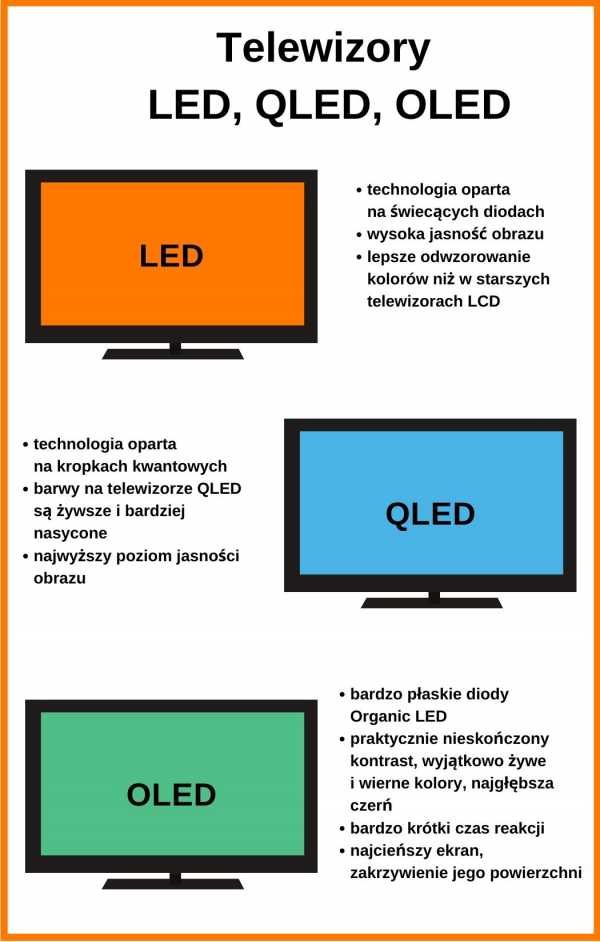
Если телевизор планируется использовать в качестве игрового монитора, обратите внимание на частоту обновления матрицы c — она должна быть не менее 100–120 Гц. Такая частота обновления обеспечит плавность изображения даже во время динамичных игр. Игроки также должны обратить внимание на задержку ввода , которая является задержкой ввода.Этот параметр определяет время, прошедшее с момента появления изображения на экране телевизора. Чем меньше инпут лаг, тем быстрее телевизор реагирует на ваши движения - это особенно важно во время онлайн игр. Задержка игрового телевизора не должна превышать 40 миллисекунд, а задержка ввода в 20 миллисекунд — это действительно хороший результат.
Посмотрите телевизоры в предложении Orange >>
Как подключить компьютер к телевизору?
Самый простой способ передачи видео и аудио с компьютера на экран телевизора — использовать кабель HDMI .Практически все новые устройства оснащены этой розеткой. Интерфейс HDMI позволяет передавать аудио- и видеосигналы без потери качества. Если вам важен комфорт, выбирайте телевизор с минимум двумя входами HDMI — к одному из них можно подключить компьютер, а к другому другое устройство — домашний кинотеатр, приставку или игровую приставку.

Очень удобное решение беспроводная передача изображения .Приставка Chromecast идеально подходит для этого, и вы подключаете ее к разъему HDMI на телевизоре. Некоторые модели телевизоров уже оснащены этим модулем по умолчанию. Chromecast позволяет передавать данные по сети Wi-Fi. Таким образом, вы можете поделиться медиафайлом, видом из Google Chrome, а также всем изображением рабочего стола.
Телевидение и Интернет
Если вы хотите использовать телевизор в качестве монитора и, например, передавать на него файлы с ноутбука по Wi-Fi, также позаботится о качестве интернет-соединения.
Читайте также: У вас медленный интернет? Вот пять наиболее распространенных причин >>
Если вам нужна действительно быстрая передача данных, которая вам нужна, например, для онлайн-игр или удобной потоковой передачи видео, вы можете рассмотреть возможность приобретения оптоволоконного интернета, который в настоящее время является самой надежной технологией . Стабильно работает даже при неблагоприятных погодных условиях, например, сильном ветре или грозе.
Протестируйте оптическое волокно у себя дома >>
А если телевизор будет служить вам не только как монитор, но и просто как классический экран для просмотра ТВ вместе с интернетом вы можете выбрать ТВ пакет с учетом ваших потребностей.
В Orange вы можете воспользоваться предложением:
90 130Теперь при заказе выбранного предложения через наш сайт вы получите 2 месяца за 0 злотых.
Пакеты Orange Love
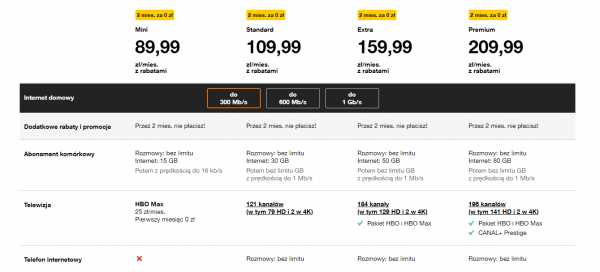
Рекомендуемые товары для вас
.ТВкак монитор - что вспомнить? Стоит ли оно того?
В настоящее время, благодаря простой передаче звука и изображения через одно средство, которым является кабель HDMI, и уже ставшей стандартной установке входа HDMI в каждый телевизор, телевизор часто используется для воспроизведения контента с компьютера - вместо монитора , который обычно намного меньше. Это решение дополнительно поддерживается тем фактом, что переключение между устройствами происходит без проблем, особенно когда мы используем ноутбук, т.е.мы обычно используем наш ноутбук в качестве монитора и компьютера, но из-за мобильности мы часто подключаем его к телевизору.
Может ли экран телевизора быть компьютерным монитором?
Конечно. Впрочем, выбор за вами. Итак: монитор или телевизор для компьютера? Если вы столкнулись с этой дилеммой, эта статья как раз для вас. В настоящее время телевизоры должны быть оснащены входом HDMI в стандартной комплектации. Благодаря этому они отлично передают изображение и звук и их легко можно подключить к компьютеру.Чтобы сделать наилучшую покупку, стоит подумать о том, что вы ожидаете от оборудования и для чего вы будете его использовать.
Телевизор с функцией монитора - интересное решение для геймеров, любителей сериалов и фильмов. Доступные на рынке устройства с современными технологиями обеспечивают идеальное изображение, которое обязательно оценят любители кино и подписчики таких платформ, как Netflix или HBO GO. При выборе этого варианта также учитывайте расстояние, которое вы соблюдаете при использовании компьютера.При тесном контакте с экраном телевизора он не будет иметь высокой визуальной ценности, и вы быстрее устанете глаза.
Рекомендуемые телевизоры
Как настроить телевизор как монитор?
Вы решили использовать телевизор в качестве монитора. Как подключить оборудование, чтобы все работало безупречно? Это очень простая операция, и вы можете легко сделать это самостоятельно. Самый простой способ — использовать кабель HDMI. Оба инструмента должны иметь правильные слоты.Ноутбуки часто имеют разъем Micro HDMI. Тогда одного кабеля недостаточно для подключения обоих устройств. Переходник также необходим для получения полноразмерной розетки. Вы также можете подключить телевизор к ПК по беспроводной сети, например, через WiFi.
Также важно место, где будет располагаться устройство. Для работы с компьютером создан монитор, на котором можно сесть поближе, а изображение не теряет своего качества. Телевизор предназначен для просмотра отображаемого контента с большего расстояния.Обычно мы находимся не менее чем в 1,5 - 2 метрах от приемника. Поэтому, если вы покупаете телевизор, чтобы использовать его в качестве экрана компьютера, выберите меньший размер экрана. Если вы будете сидеть близко к телевизору, то вместо того, чтобы наслаждаться отличным фильмом, вы заметите отдельные пиксели, что повлияет на эстетическое качество приема.
Плюсы и минусы телевизора как монитора
Конечно, как и любое решение, телевизор вместо монитора имеет свои плюсы и минусы. Размер экрана имеет значение, когда вы хотите большую картинку.Устройство генерирует изображение очень высокого визуального качества. Телевизор вместо игрового монитора тоже окажется неплохим решением, за счет большей диагонали экрана. Однако это решение не обязательно оценят люди, использующие компьютер для работы.
Игроки особенно оценят LED, OLED и QLED телевизоры, которые незаменимы при ярком солнечном свете. Современные технологии обеспечивают большую цветовую палитру дисплея. Также можно попрощаться с частым недостатком мониторов — затемнением экрана при смене угла обзора.В пользу этого типа телевизоров говорит и отличное качество звука. Он будет чище и реалистичнее, что порадует не только любителей виртуальных игр, но прежде всего заядлых киноманов. Если домашний кинотеатр, то только с приличным телевизором!
Очень важным критерием отличия является, конечно же, цена. Если вы хотите купить оборудование с большей диагональю, иногда дешевле просто купить телевизор. Это спасет вас. В результате два отдельных инструмента не занимают ценного места в доме.Имея в виду поиск бюджетных решений, стоит выбирать телевизор с функцией монитора.
Стоит отметить, что Smart TV в качестве монитора – отличное решение, если вы хотите, чтобы устройство поддерживало различные приложения и обеспечивало прием программ цифрового ТВ. Эта функция в настоящее время используется почти всеми так называемыми интеллектуальное оборудование. Эта функция позволяет подключаться к сети по беспроводной сети. Вы можете просматривать Интернет, социальные сети и использовать услуги VOD, киноплатформы или общаться в чате с помощью мгновенных сообщений.Учитывая, что большая часть нашей жизни проходит в виртуальном пространстве, это просто необходимая опция.
Телевизор вместо монитора для работы не всегда удачный выбор, так как он не обеспечит той четкости изображения, которая требуется, например, в графических проектах или даже при использовании текстовых процессоров. Профессиональные программы для обработки фотографий и рисунков здесь не подойдут. Следует также отметить, что в случае с телеиграми у него могут быть некоторые недостатки. Традиционный монитор лучше отражает плавность движений в игре, благодаря чему лагов меньше.Кроме того, он потребляет немного меньше энергии, чем телевизор.
На что обратить внимание при выборе телевизора в качестве монитора?
Какой компьютерный телевизор вам больше подходит? Если вы уже определились, для чего хотите использовать устройство, для чего оно будет использоваться в вашем доме и где вы его разместите, самое время подумать о том, на что стоит обратить внимание при выборе идеального для вас устройства. Прежде чем принять окончательное решение о покупке, необходимо проверить несколько характеристик, например размер инструмента, а также способ его подключения к компьютеру, дополнительные функции или технологию, с помощью которой была произведена модель.
Обязательно учитывайте размер и диагональ экрана. Производители телевизоров обычно предлагают большие размеры, чем стандартные компьютерные мониторы, которые предназначены для того, чтобы сидящему человеку было легче полностью просматривать дисплей без усилий и тряски головой. Поэтому 32-дюймовый ТВ-монитор должен быть идеальным. В случае большего размера вы только излишне напрягаете позвоночник.
Далее проверьте параметры дисплея, так как способ его изготовления оказывает огромное влияние на отображаемое изображение.Мы рекомендуем модели LED, OLED и QLED, например телевизор Sony. Не менее полезна технология HDR, делающая цвета более реалистичными. Чернота, видимая на таком экране, может быть намного глубже, а расширенная цветовая палитра более яркой, чем в случае с монитором.
Если вы используете телевизор для игр, подумайте о задержке ввода. Параметр показывает, насколько динамичной будет игра и не слишком ли медленны движения игровых персонажей. Задержки до 30 мс. вы даже не заметите, но больше может быть проблемой.В некоторых устройствах уже установлен специальный режим GRA, позволяющий наслаждаться развлечениями без вышеперечисленных проблем. Так что, если ваше оборудование в основном игровое, ищите его.
Конечно, имеет значение разрешение экрана выбранного прибора. Чем он выше, тем лучше качество выводимого изображения, предоставленное производителем оборудования. 4k телевизор в качестве монитора будет здесь очень хорошим выбором, тем более, что технология используется большинством лучших брендов, специализирующихся на RTV.Кроме того, вас могут заинтересовать такие дополнительные возможности инструмента, как доступ к WiFi, возможность воспроизведения мультимедийных файлов, сетевые функции и USB-вход.
Когда стоит использовать сменные мониторы и телевизоры?
Телевизор в качестве компьютерного монитора — хороший выбор, если вы используете компьютер в основном для развлечения. Он идеально подходит для игр, просмотра фильмов и сериалов. Что делать, если он еще и предназначен для работы? Тогда это просто хорошая идея использовать телевизор в качестве второго монитора.Особенно, если вам нужно использовать профессиональные графические программы. Традиционный компьютерный экран помогает запечатлеть детали, которые будет сложно разглядеть, имея в распоряжении только телевизор, хотя, согласитесь, на работе он полезен для показа презентаций.
.Можно ли использовать монитор как телевизор - или как превратить монитор в телевизор?
Бывают случаи, когда нам нужен еще один телевизор, но мы не можем его купить по ряду причин. Тогда часто возникает вопрос - можно ли использовать монитор как телевизор? Если у вас есть старый компьютерный монитор, его вполне можно использовать как телевизор. Мы можем сделать такое преобразование несколькими способами. Самый простой — подключить внешний или внутренний тюнер.
Как использовать монитор как телевизор?
Итак, покупка и установка ТВ-тюнера — верный способ волшебным образом превратить монитор вашего ПК в телевизор. Внешний тюнер представляет собой автономное устройство, которое подключается к сети, ТВ-антенне, процессору ПК и монитору. Управляется с пульта так же, как и с обычного телевизора.
Если вам не нужен системный блок, вы можете просто подключить тюнер напрямую к монитору и использовать экран только как телевизор.В этом случае у вас должны быть динамики, которые будут подключены к соответствующему разъему на тюнере.
Есть ли другой способ превратить монитор в телевизор?
Другой способ, которым опытные пользователи могут превратить монитор в телевизор, — подключить к монитору декодер. К счастью, современные мониторы имеют интерфейс LVDS, к которому можно подключить специальную плату расширения со встроенным декодером видеосигнала для подключения обычного аналогового монитора или даже цифрового телевизора.
Аналоговый носитель стоит меньше, чем цифровой, но он не предлагает всех возможностей, предлагаемых картой цифрового декодера. Купив карту, отнесите ее вместе с монитором в ближайший сервисный центр по ремонту устройств RTV, где специалисты все установят и настроят. Осталось только подключить антенну к новому телевизору, после чего он будет полностью готов к работе в новой роли. Но если у вас есть навыки в радиотехнике, то с установкой платы вы справитесь сами.Все, что вам нужно сделать, это снять панель доступа к монитору, переключить сигнальный кабель на стандартную плату расширения и подключить новую плату к сигнальному кабелю. Предварительно сохраните тег матрицы, чтобы потом было проще найти инструкции по обновлению прошивки.
Теперь вы знаете ответ на вопрос - можно ли использовать монитор как телевизор, и можете выбрать оптимальный для вас способ.
.
Можно ли использовать "умный телевизор" как монитор компьютера? 📺
В этой статье я хотел бы обсудить «Можно ли использовать «умный телевизор» в качестве монитора компьютера». Давайте разберемся, что это такое, и ответим на некоторые распространенные вопросы.
Краткий ответ на этот вопрос...
Смарт ТВ можно использовать как монитор компьютера. В зависимости от выходов вашего компьютера и входов телевизора (например, VGA, DVI или HDMI) вам может понадобиться специальный кабель.
Большинство современных телевизоров имеют входы HDMI, а адаптеры VGA-HDMI легко найти, если они вам нужны.
Вот некоторые популярные вопросы, которые задают люди:
Smart TV можно использовать как монитор для компьютера.
Как подключить ноутбук к Smart TV...
В частности, смарт-телевизоры имеют стандарт ввода HDMI. Все, что вам нужно сделать, это подключить ноутбук или ПК к телевизору с выходом HDMI на видеокарте и соответствующим кабелем HDMI (например, *). Но даже если у вас есть старый телевизор, ноутбук или компьютер с выходом VGA или DVI, вы все равно можете купить переходник *.Почему монитор лучше телевизора для компьютеров...
Размер экрана. Телевизоры имеют большой дисплей, что делает их хорошими кандидатами для игр. ...Видео: Можно ли использовать телевизор как монитор компьютера?...
Посмотрите это видео по теме: "Можно ли использовать телевизор как монитор для компьютера? ..."
Совет: включите кнопку подписи, если она вам нужна.Выберите «автоматический перевод» в кнопке настроек, если вы не знаете английского языка.
Я просмотрел некоторые форумы и часто задаваемые вопросы:
Можно ли использовать телевизор как компьютерный монитор...
Вы задаетесь вопросом: «Могу ли я использовать телевизор в качестве компьютерного монитора со своим старым телевизором?» Вы можете, но вам может понадобиться адаптер VGA-HDMI. Если ваш компьютер является слабым звеном, потому что он не поддерживает загрузку, вы должны использовать проводной метод.Для этого подключите кабель DVI-HDMI к порту DVI компьютера.Должен ли я использовать 4K-телевизор в качестве компьютерного монитора ...
Телевизор 4K будет работать как компьютерный монитор, но если вы выберете неправильный, вы получите худшее впечатление. В частности, вы должны следить за ...Как превратить смарт-телевизор в вычислительную машину...
Чтобы превратить ваш Smart TV в более мощную вычислительную машину, вам следует подумать о покупке USB-накопителя. Для использования подключите флэш-накопитель USB к порту HDMI телевизора.Прелесть флэш-накопителей в том, что они представляют собой полноценные компьютеры без другого необходимого оборудования, такого как монитор.Можно ли использовать Samsung Smart TV в качестве монитора для компьютера...
Телевизор Samsung также поставляется с Wi-Fi Direct, что позволяет легко обмениваться экраном между телевизорами и компьютерами. Чтобы передать экран компьютера на телевизор или наоборот, используйте инструкции на экране для настройки параметров и подключения телевизора к компьютеру через Wi-Fi.Можно ли использовать телевизор как монитор для GPU...
Ваша первая ставка — найти порт HDMI (большинство современных телевизоров оснащены им) как на телевизоре, так и на графическом процессоре. Попробуйте подключить их с помощью штекерного разъема HDMI, адаптера HDMI или кабеля HDMI-mini-HDMI. Если какой-либо из этих кабелей работает, вы сможете без труда использовать телевизор в качестве монитора.Как настроить телевизор как монитор компьютера...
Найдите порт видеовыхода вашего компьютера.HDMI — разъем с шестигранным конусом. ...Можно ли использовать смарт тв как монитор...
Можно ли использовать Smart TV как монитор? Вы можете использовать телевизор в качестве монитора с правильными кабелями и компьютером. Вам нужно указать, какие типы разъемов поддерживает ваш компьютер, но если речь идет о телевизоре.Как превратить монитор компьютера в телевизор...
Это еще один доступный вариант удаленного рабочего стола.Надеюсь, вам понравился этот пост.
Вы ищете новый телевизор?
Выбор телевизора может быть очень сложным, если вы ничего не знаете о технологиях.
Некоторые готовы платить за функции, которые им не нужны, в то время как другие могут не учитывать то, что им действительно нужно.
Поэтому я создал это краткое руководство для начинающих, чтобы помочь вам сосредоточиться на том, что действительно важно для вас:
Как выбрать следующий телевизор
.Заменит ли компьютерный монитор телевизор?
Согласно исследованию EBU (Европейского вещательного союза), среднее время просмотра телевизора в Европе в 2015 году составляло 3 часа. 41 мин. В 2018 году он сократился до 3 часов. 35 мин. Это незначительная разница. Однако, если мы посмотрим на результаты людей в возрасте 15-24 лет, становится интересно. В 2010 году среднее время просмотра телевизора людьми этого возраста составляло 2 часа. 23 мин. В 2015 году оно сократилось до 2 часов. и 6 мин. Однако в 2018 году это всего 1 час 40 минут.Темп снижения в этой группе в два раза выше, чем во всем населении.
К сожалению, это не значит, что молодежь пошла заниматься спортом или, например, сажать деревья. На смену телевидению пришли игры и интернет. Хорошо это или плохо - однозначно определить сложно. Конечно иначе, чем было. В настоящее время вместо того, чтобы проводить время перед телевизором, молодые люди сидят перед монитором компьютера или смартфоном. По этой причине найти разумную причину для покупки нового телевизора становится все труднее.И как это ни парадоксально, в то время, когда вторые становятся лучше — у них OLED-экраны, разрешение 4К, огромные (не менее 55 дюймов) диагонали, они реагируют на голосовые команды и т. д.
Телевизор отложен
Хотя мы все меньше времени проводим за просмотром классического телевидения, это не значит, что телевизоры больше не нужны. Хотя все больше и больше людей не видят необходимости покупать его, у большого экрана все же есть определенные преимущества:
- к нему можно подключить консоль или даже компьютер и комфортно играть на большом
экране- можно комфортно смотреть фильмы в компании нескольких человек
- фильмы/развлечения на большом экране смотрятся намного лучше, чем на маленьком, особенно когда сидишь на диване
Если вы будете регулярно заниматься хотя бы одним из вышеперечисленных действий, то уж точно не избавитесь от домашнего телевизора и, возможно, задумаетесь о покупке нового, более качественного.

Телевизор слишком большой?
Нет такой вещи, как большой телевизор. В лучшем случае он может не поместиться в шкафу или на столе. Это просто вопрос нашего восприятия. Более того, исследования рынка подтверждают готовность покупать все более крупные телевизоры. В 2018 году самым популярным размером в Европе был экран с диагональю 47 дюймов, в 2019 году уже 49 дюймов. Только в Польше 1/3 рынка составляют телевизоры с диагональю 55 дюймов и больше.
Однако важен не сам размер, а расстояние, с которого мы рассматриваем телевизор.32 дюйма при просмотре с 1,5 метра производят такое же впечатление, как 65 дюймов с 4 метров. Однако рекомендуемое расстояние зрителя от экрана постоянно уменьшается:
- В случае ЭЛТ-телевизоров с разрешением SD рекомендуемое расстояние в 2-3 раза больше диагонали экрана .
- В случае ЖК-экранов с разрешением Full HD рекомендуемое расстояние уменьшено до в 1,5-2 раза больше диагонали .
- В случае экранов 4K предлагается просмотр с расстояния, не превышающего 1,5 умножить на диагонали.
Почему нас призывают сидеть все ближе и ближе к большим экранам? Ну и издалека не видно всех деталей, что является преимуществом высокого разрешения. Большинство людей не заметят разницы в изображении Full HD и 4K при его просмотре с расстояния, равного 3-кратной диагонали. Для 55-дюймового телевизора это около 4 м. Кроме того, с такого расстояния большой телевизор кажется слишком маленьким для комфортного просмотра.


Монитор вместо телевизора?
Игры, обучение, просмотр фильмов, а также ТВ через интернет-сервисы (напр.https://pilot.wp.pl) — все это можно сделать с помощью компьютера. Однако, чтобы работа была комфортной, стоит вооружиться хорошим монитором. Рассматривая его применения, стоит в первую очередь обратить внимание на размер и разрешение монитора, хотя конечно это не единственные параметры, которые следует учитывать:
- если монитор будет использоваться для игр и наш компьютер не демон скорости, стоит выбрать стандартное разрешение Full HD
— если вы смотрите много фильмов, выбирайте модель с диагональю 27 дюймов, а если у вас есть место на столе — даже 32 дюйма.В то время как 23-25 дюймов выглядит «нормально», 27 дюймов при просмотре с расстояния 60 см — это очень большой экран, а 32 дюйма — даже огромный и все равно остается таким, когда откидываешься на спинку кресла и смотришь фильм с расстояние 1 м.
- если вы любитель fps игр, выбирайте модель с быстрой матрицей TN. Однако в фильмах цвета будут чуть хуже, чем на IPS. Если вы больше смотрите фильмов, чем играете, выбирайте матрицу IPS.


Какой монитор выбрать
На рынке много интересных моделей.Мы будем следовать здесь на примере избранных моделей японского производителя iiyama, которые могут выбрать потенциальные покупатели. Ниже представлены примеры интересных мониторов для различных приложений и предпочтений пользователя.
Рабочий монитор -24” IPS
ProLite XUB2493HS-B1 — 689 злотых
Стандартный монитор для комфортной работы. 24 дюйма, матрица IPS, 1920×1080, без мерцания, подавление синего света.
Игровой монитор — 24” TN
G-MASTER GB2530HSU -699 злотых
Самая продаваемая игровая модель.Матрица TN с диагональю 24,5” и разрешением Full HD с временем отклика 1 мс, частотой обновления 75 Гц с технологией Freesync, подавлением синего света и отсутствием filcker.
Большой рабочий монитор — 27” IPS
ProLite XUB2792QSU-B1 — 1 379 злотых
Элегантный и функциональный монитор с большим экраном и высоким разрешением. Сенсор IPS, 27 дюймов, 2560 × 1440, частота обновления 75 Гц с технологией Freesync, отсутствие мерцания, подавление синего света, поворот.
Большой игровой монитор — 27” TN
G-MASTER GB2760HSU-B1 - 1199 злотых
Большой, отличный монитор для геймеров.27-дюймовая матрица TN с разрешением Full HD с временем отклика 1 мс, частотой обновления 144 Гц с технологией Freesync, подавлением синего света и бесплатным фильтром.
Профессиональный монитор — 32 дюйма, 4K
ProLite XB3288UHSU-B1 — 2049 злотых
Огромный монитор с таким же отличным разрешением. Матрица VA, 32 дюйма, разрешение 4K, 10-битный цвет, подавление синего света и бесплатный фильтр.
Широкоэкранный киномонитор
ProLite XUB3490WQSU-B1 — 1999 злотых
Идеальный выбор для тех, кто в основном смотрит фильмы.Матрица IPS с диагональю 34 дюйма и соотношением сторон экрана 21:9 (как в кинотеатрах широкоформатные фильмы), разрешением 3440×1440, подавлением синего света и отсутствием filcker.
Источник: Пресс-релиз
.Можно ли использовать телевизор как монитор? Каковы плюсы и минусы?
Использование телевизора в качестве монитора может показаться идеальной идеей, и хотя широкоэкранный телевизор может увеличить размер изображения и часто является более дешевой альтернативой широкоэкранному монитору, у этого выбора есть и недостатки. Поскольку телевизор не обязательно предназначен для подключения к компьютеру и наоборот, проблемы с форматированием могут помешать вам наслаждаться просмотром.
Преимущества использования телевизора в качестве монитора
Многие компьютерные мониторы могут быть одним из самых дорогих компонентов, даже если размер экрана оставляет желать лучшего. Телевизоры с таким же размером экрана могут стоить дороже из-за встроенного тюнера, но недорогой широкоэкранный телевизор может обеспечить более крупное изображение. Телевизионный монитор также может функционировать как настоящий телевизионный экран, если вы хотите использовать его для обеих целей, что также устранит затраты на покупку двух телевизоров или одного телевизора и монитора вместе.
Телевизоры с плоским экраном, используемые в качестве мониторов, также включают в себя все соединительные порты, необходимые для подключения кабеля компьютерного дисплея от компьютера к телевизору, благодаря чему большинство современных телевизоров с плоским экраном готовы к подключению к компьютеру. Кроме того, телевизоры часто имеют больше входов HDMI, чем мониторы, если у вас несколько устройств.
Телевизор — отличный способ насладиться игрой, если ваш компьютер, скорее всего, будет использоваться для компьютерных игр. Во многие игры можно играть с помощью игрового контроллера, благодаря чему компьютер работает как игровая консоль, а телевизор — как полноразмерный игровой экран.Замечательный телевизор в качестве монитора также обеспечивает четкое изображение на расстоянии до 10 футов.

Как обычно, выбранный вами телевизор будет выглядеть как монитор.
Минусы использования телевизора в качестве монитора
Хотя размер телевизора позволяет разместить большое пространство для просмотра, использование телевизора в качестве монитора также может означать ограниченное удовольствие, в основном из-за его первоначального назначения в качестве телевизора. При обычном использовании компьютера пользователи обычно сидят на расстоянии не более двух футов от монитора, и, поскольку мониторы рассчитаны на такое расстояние, глаза не так устают.Однако на телевизионном мониторе, поскольку он предназначен для просмотра с большего расстояния, ваши глаза могут быть более напряжены до такой степени, что могут возникнуть повреждения, и вы не сможете правильно видеть без помощи онлайн-контактных линз. Поэтому игра с контроллером оптимальна для его использования.
Есть еще одна проблема с размером. В то время как тонкий монитор все еще может хорошо поместиться в замкнутом пространстве, даже телевизор с плоским экраном имеет тенденцию быть немного толще, чем большинство мониторов, из-за тюнера и других компонентов, делающих его более неудобным.Из-за его размера и портативности перемещение телевизора может потребовать немного больше усилий, чем перемещение монитора.
Другим недостатком использования телевизора в качестве монитора является сложность изменения форматирования изображения. Поскольку изначально телевизор не предназначался для подключения к компьютеру, изменение настроек может быть лучшим способом убедиться, что качество изображения соответствует вашим ожиданиям. Например, иногда на вашем телевизоре текст может отображаться маленьким, а не на точных настройках.Некоторые кабели, такие как VGA или HDMI, потребуются для подключения телевизора к компьютеру. Поскольку ваш компьютер может не соответствовать настройкам вашего телевизора, вам может потребоваться отрегулировать качество обоих.

Пример того, как изображение может пожертвовать размером из-за невозможности правильного форматирования.
Наличие телевизора в качестве монитора может быть отличным вложением, но при принятии решений имейте в виду положительные и отрицательные стороны.
.Подключение компьютера к телевизору - Советы по работе с компьютером
После подключения устройств с помощью кабеля S-Video или кабеля "тюльпан" система должна обнаружить телевизор и активировать соответствующие параметры на панели "Свойства дисплея". Большинство домашних компьютеров сегодня работают с видеокартами с чипами ATI Radeon или nVidia GeForce. Настройки их драйверов различаются, хотя принцип схож. Графические карты Radeon:
1. Щелкните правой кнопкой мыши рабочий стол и выберите «Свойства» в контекстном меню.
2. Перейдите на вкладку «Настройки» и нажмите кнопку «Дополнительно».
3. Выберите вкладку Экраны. Если телек определился, то в поле TV активна кнопка включения (она красного цвета). Если нет, проверьте соединение и попробуйте выключить и снова включить телевизор. Если телевизор не был обнаружен автоматически, воспользуйтесь кнопкой «Устранение неполадок». Во всплывающем окне установите флажок Force TV Detection и нажмите OK.
4. Щелкните панель ТВ над телевизионным изображением.Откроется окно Свойства: ТВ, где можно настроить в том числе: контрастность, насыщенность цветов, выбрать формат.
5. На вкладке «Формат» окна «Свойства ТВ» установите флажок «Выбрать по стране/региону» и выберите Польшу из списка «Страна/регион».
6. Нажмите красную кнопку, чтобы включить телевизор.
7. В области каждого экрана есть две синие квадратные кнопки. В области монитора нажмите кнопку с кружком. Это настроит монитор на отображение основного изображения.
8. В поле TV нажать кнопку с двумя квадратиками (окнами). Это означает, что телевизор будет отображать так называемое оверлейное изображение, т.е. содержимое окна воспроизведения фильма. Большинство проигрывателей фильмов используют режим наложения.
9. Нажмите Применить. Компьютерное изображение должно появиться на экране телевизора.
10. Теперь перейдите на вкладку «Наложение» и нажмите «Параметры театрального режима».
11. В поле «Режим отображения наложения» выберите «Театральный режим».
12. Выбор параметра «Полноэкранное видео» в настройках режима «Театр» - область «Формат видео» позволит вам смотреть широкоформатные фильмы со всей площади экрана обычного телевизора.Изображение будет немного растянуто по вертикали, но больше.
13. Подтвердите изменения, нажав OK.
Видеокарты GeForce:
1. Щелкните правой кнопкой мыши на рабочем столе и выберите «Свойства» в контекстном меню.
2. Перейдите на вкладку «Настройки» и нажмите кнопку «Дополнительно».
3. Выберите nView.
4. В списке nView Mode выберите Clone, а в списке Display Pair - Monitor + TV. Нажмите Применить. Настроить параметры изображения на телевизоре можно с помощью контекстного меню, доступного по щелчку правой кнопкой мыши на изображении телевизора.Используя это меню, выберите соответствующий формат (PAL или NTSC).
5. Перейдите к Полноэкранному видео и выберите Дополнительный экран в списке полноэкранных устройств, в данном случае это ваш телевизор.
6. Подтвердите изменения, нажав OK.